Heim >Computer-Tutorials >Browser >So deaktivieren Sie die Bildverbesserung im Edge-Browser_So deaktivieren Sie die Bildverbesserung im Edge-Browser
So deaktivieren Sie die Bildverbesserung im Edge-Browser_So deaktivieren Sie die Bildverbesserung im Edge-Browser
- PHPznach vorne
- 2024-05-09 10:31:071340Durchsuche
Wird die Bildverbesserungsfunktion des Edge-Browsers Probleme beim Surfen im Internet verursachen? Der PHP-Editor Xinyi zeigt Ihnen, wie Sie die Bildverbesserung im Edge-Browser deaktivieren. Wenn Sie von diesem Problem betroffen sind, lesen Sie diesen Artikel möglicherweise weiter, um zu erfahren, wie Sie die Bildverbesserung deaktivieren und Ihr Surferlebnis optimieren können.
1. Öffnen Sie zunächst den Edge-Browser.
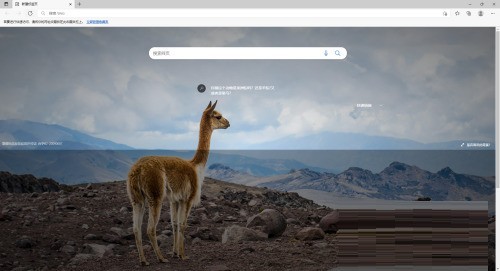
2. Öffnen Sie es dann und klicken Sie auf die Menüleiste.
3. Klicken Sie erneut auf Einstellungen.

4. Öffnen Sie dann die Einstellungsseite und klicken Sie auf Private Suche und Dienste.

5. Ziehen Sie den Hebel nach unten.

6. Klicken Sie abschließend auf, um die Einstellung zu schließen.

Das obige ist der detaillierte Inhalt vonSo deaktivieren Sie die Bildverbesserung im Edge-Browser_So deaktivieren Sie die Bildverbesserung im Edge-Browser. Für weitere Informationen folgen Sie bitte anderen verwandten Artikeln auf der PHP chinesischen Website!
In Verbindung stehende Artikel
Mehr sehen- So verhindern Sie, dass der IE-Browser im Win10-System automatisch zum EDGE-Browser wechselt
- Schritte zum Einrichten der Edge-Browser-Homepage
- Wie aktiviere ich das automatische Ausfüllen von Passwörtern im Edge-Browser?
- So aktivieren Sie die Übersetzung im Edge-Browser
- Die Standardseite des Edge-Browsers in Win11 ist Baidus einfachstes Tutorial

